تكوين إعدادات مصادقة مستخدم Secure Shell (SSH) على مُبدّل
الهدف
Secure Shell (SSH) هو بروتوكول يوفر اتصالا آمنا عن بعد لأجهزة شبكة معينة. يوفر هذا الاتصال وظيفة مماثلة لاتصال Telnet، باستثناء أنه مشفر. يسمح SSH للمسؤول بتكوين المحول من خلال واجهة سطر الأوامر (CLI) باستخدام برنامج جهة خارجية.
في وضع واجهة سطر الأوامر (CLI) عبر بروتوكول SSH، يمكن للمسؤول تنفيذ تكوينات أكثر تقدما في اتصال آمن. تكون إتصالات SSH مفيدة في أستكشاف أخطاء الشبكة وإصلاحها عن بعد، في الحالات التي لا يكون فيها مسؤول الشبكة موجودا بشكل فعلي في موقع الشبكة. يتيح المحول للمسؤول مصادقة المستخدمين وإدارتهم للاتصال بالشبكة عبر SSH. تحدث المصادقة عبر مفتاح عام يمكن للمستخدم إستخدامه لإنشاء اتصال SSH بشبكة معينة.
ميزة عميل SSH هي تطبيق يتم تشغيله عبر بروتوكول SSH لتوفير مصادقة الجهاز وتشفيره. وهو يمكن الجهاز من إجراء اتصال آمن ومشفر بجهاز آخر يشغل خادم SSH. باستخدام المصادقة والتشفير، يسمح عميل SSH بإجراء اتصال آمن عبر اتصال برنامج Telnet غير آمن.
توفر هذه المقالة إرشادات حول كيفية تكوين مصادقة مستخدم جهاز العميل على مُبدّل مُدار.
الأجهزة القابلة للتطبيق
- Sx200 Series
- Sx300 Series
- Sx350 Series
- SG350X Series
- Sx500 Series
- Sx550X Series
إصدار البرامج
- 1.4.5.02 - SX200 Series، SX300 Series، SX500 Series
- 2.2.0.66 - SX350 Series، SG350X Series، SX550X Series
تكوين إعدادات مصادقة مستخدم عميل SSH
تمكين خدمة SSH
ملاحظة: لدعم التكوين التلقائي لجهاز خارج المربع (جهاز بتكوين إعدادات المصنع الافتراضية)، يتم تعطيل مصادقة خادم SSH بشكل افتراضي.
الخطوة 1. سجل الدخول إلى الأداة المساعدة المستندة إلى الويب واختر التأمين > خدمات TCP/UDP
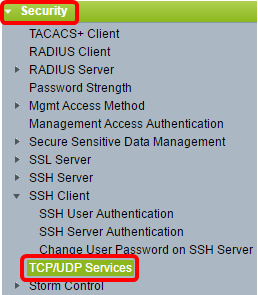
الخطوة 2. حدد خانة الاختيار خدمة SSH لتمكين الوصول إلى موجه أوامر المحولات من خلال SSH.
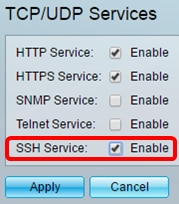
الخطوة 3. انقر فوق تطبيق لتمكين خدمة SSH.
تكوين إعدادات مصادقة مستخدم SSH
أستخدم هذه الصفحة لاختيار أسلوب مصادقة مستخدم SSH. أنت يستطيع ثبتت username وكلمة على الأداة إن الكلمة أخترت طريقة. يمكنك أيضا إنشاء مفتاح Ron Rivest أو Adi Shamir أو Leonard Adleman (RSA) أو مفتاح خوارزمية التوقيع الرقمي (DSA) إذا تم تحديد طريقة المفتاح العام أو الخاص.
يتم إنشاء أزواج المفاتيح الافتراضية ل RSA و DSA للجهاز عند التمهيد. يتم إستخدام أحد هذه المفاتيح لتشفير البيانات التي يتم تنزيلها من خادم SSH. يتم إستخدام مفتاح RSA بشكل افتراضي. إذا قام المستخدم بحذف واحد أو كلا هذين المفتاحين، يتم إعادة توليدهما.
الخطوة 1. قم بتسجيل الدخول إلى الأداة المساعدة المستندة إلى الويب واختر الأمان > عميل SSH > مصادقة مستخدم SSH.
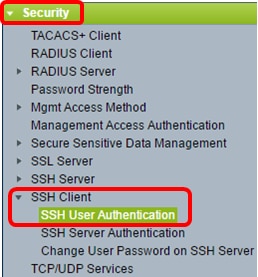
ملاحظة: إذا كان لديك SX350 أو SG300X أو SX500X، فانتقل إلى الوضع المتقدم باختيار متقدم من القائمة المنسدلة لوضع العرض.
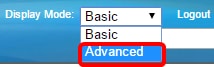
الخطوة 2. ضمن "التكوين العام"، انقر فوق أسلوب مصادقة مستخدم SSH المطلوب.
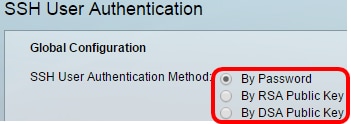
ملاحظة: عندما يحاول جهاز (عميل SSH) إنشاء جلسة SSH إلى خادم SSH، يستخدم خادم SSH إحدى الطرق التالية لمصادقة العميل:
- بكلمة مرور — يتيح لك هذا الخيار تكوين كلمة مرور لمصادقة المستخدم. هذا هو الإعداد الافتراضي وكلمة المرور الافتراضية هي مجهول. إذا تم إختيار هذا الخيار، فتأكد من إنشاء بيانات اعتماد اسم المستخدم وكلمة المرور على خادم SSH.
- بواسطة مفتاح RSA العام — يتيح لك هذا الخيار إستخدام مفتاح RSA العام لمصادقة المستخدم. يعد مفتاح RSA مفتاحا مشفرا يستند إلى تحليل الأعداد الصحيحة الكبيرة إلى عوامل. هذا المفتاح هو النوع الأكثر شيوعا للمفتاح المستخدم لمصادقة مستخدم SSH.
- بواسطة مفتاح DSA العام — يتيح لك هذا الخيار إستخدام مفتاح DSA العام لمصادقة المستخدم. يعد مفتاح DSA مفتاحا مشفرا استنادا إلى خوارزمية ElJamal المنفصلة. لا يتم إستخدام هذا المفتاح بشكل شائع لمصادقة مستخدم SSH لأنه يستغرق مزيدا من الوقت في عملية المصادقة.
ملاحظة: في هذا المثال، يتم إختيار كلمة المرور.
الخطوة 3. في منطقة بيانات الاعتماد، أدخل اسم المستخدم في حقل اسم المستخدم.
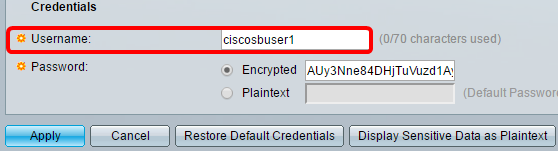
ملاحظة: في هذا المثال، يتم إستخدام CiscoBusEr1.
الخطوة 4. (إختياري) إذا أخترت بكلمة مرور في الخطوة 2، انقر فوق الطريقة ثم أدخل كلمة المرور في حقل يشفر أو نص عادي.

الخيارات هي:
- يشفر — يتيح لك هذا الخيار إدخال إصدار مشفر من كلمة المرور.
- نص عادي — يتيح لك هذا الخيار إدخال كلمة مرور نص عادي.
ملاحظة: في هذا المثال، يتم إختيار نص عادي وإدخال كلمة مرور نص عادي.
الخطوة 5. انقر على تطبيق لحفظ تكوين المصادقة الخاص بك.
الخطوة 6. (إختياري) انقر فوق إستعادة بيانات الاعتماد الافتراضية لاستعادة اسم المستخدم وكلمة المرور الافتراضيين ثم انقر على موافق للمتابعة.
ملاحظة: سيتم إستعادة اسم المستخدم وكلمة المرور إلى القيم الافتراضية: مجهول/مجهول.
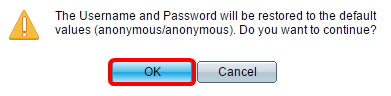
الخطوة 7. (إختياري) انقر فوق عرض البيانات الحساسة كنص عادي لإظهار البيانات الحساسة للصفحة بتنسيق نص عادي ثم انقر فوق موافق للمتابعة.
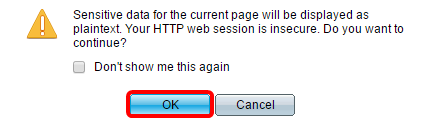
تكوين جدول مفاتيح مستخدم SSH
الخطوة 8. حدد خانة الاختيار للمفتاح الذي ترغب في إدارته.
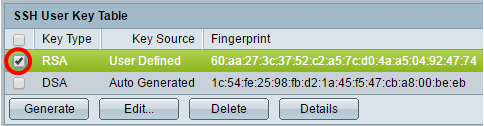
ملاحظة: في هذا المثال، يتم إختيار RSA.
الخطوة 9. (إختياري) انقر فوق إنشاء لإنشاء مفتاح جديد. سيتجاوز المفتاح الجديد المفتاح المحدد ثم انقر فوق موافق للمتابعة.
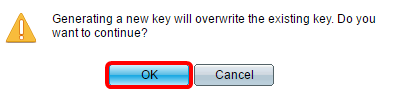
الخطوة 10. (إختياري) انقر فوق تحرير لتحرير مفتاح حالي.
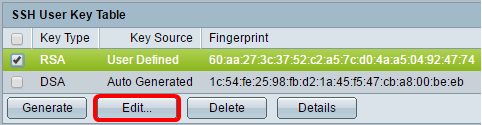
الخطوة 11. (إختياري) أختر نوع مفتاح من القائمة المنسدلة نوع المفتاح.
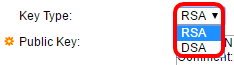
ملاحظة: في هذا المثال، يتم إختيار RSA.
الخطوة 12. (إختياري) أدخل المفتاح العام الجديد في حقل المفتاح العام.
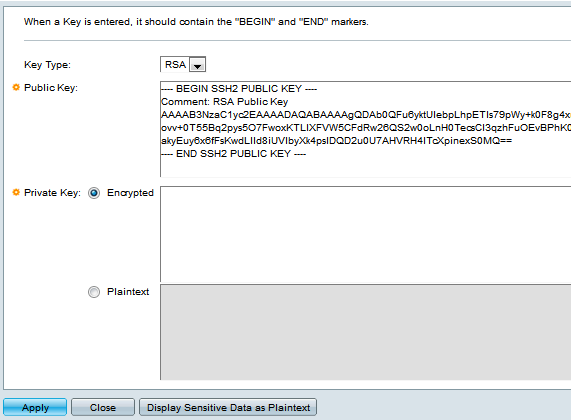
الخطوة 13. (إختياري) أدخل المفتاح الخاص الجديد في حقل المفتاح الخاص.
ملاحظة: يمكنك تحرير المفتاح الخاص ويمكنك النقر فوق "مشفر" لرؤية المفتاح الخاص الحالي كنص مشفر، أو نص عادي لرؤية المفتاح الخاص الحالي في نص عادي.
الخطوة 14. (إختياري) انقر فوق عرض البيانات الحساسة كنص عادي لإظهار البيانات المشفرة للصفحة بتنسيق نص عادي ثم انقر فوق موافق للمتابعة.
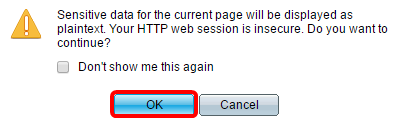
الخطوة 15. انقر فوق تطبيق لحفظ التغييرات التي قمت بها، ثم انقر فوق إغلاق.
الخطوة 16. (إختياري) انقر فوق حذف لحذف المفتاح المحدد.
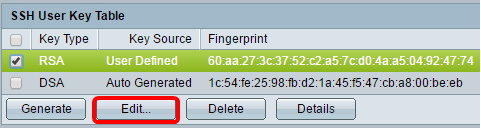
الخطوة 17. (إختياري) بمجرد مطالبة رسالة تأكيد كما هو موضح أدناه، انقر فوق موافقلحذف المفتاح.
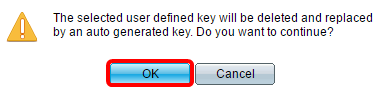
الخطوة 18. (إختياري) انقر فوق التفاصيل للاطلاع على تفاصيل المفتاح المحدد.
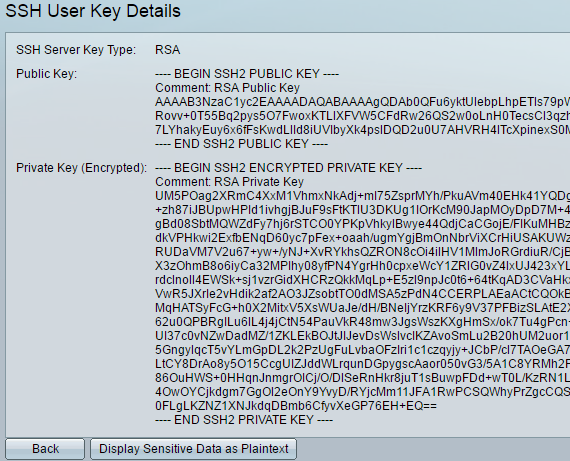
الخطوة 19. (إختياري) انقر فوق الزر حفظ في الجزء العلوي من الصفحة لحفظ التغييرات في ملف تكوين بدء التشغيل.
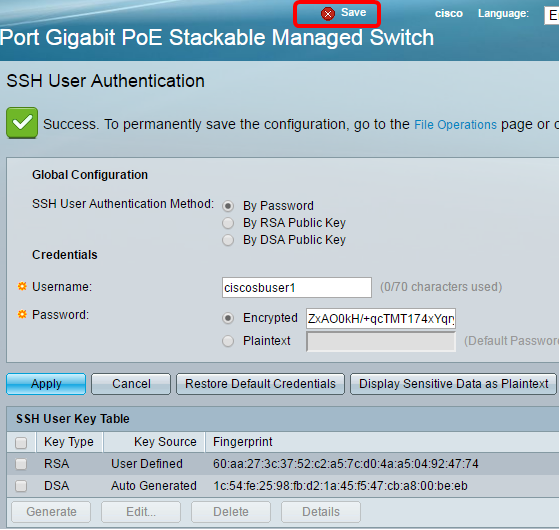
يجب أن تكون قد انتهيت الآن من تكوين إعدادات مصادقة مستخدم العميل على المحول المدار لديك.
محفوظات المراجعة
| المراجعة | تاريخ النشر | التعليقات |
|---|---|---|
1.0 |
13-Dec-2018 |
الإصدار الأولي |
 التعليقات
التعليقات